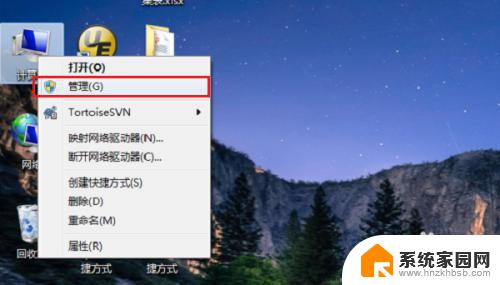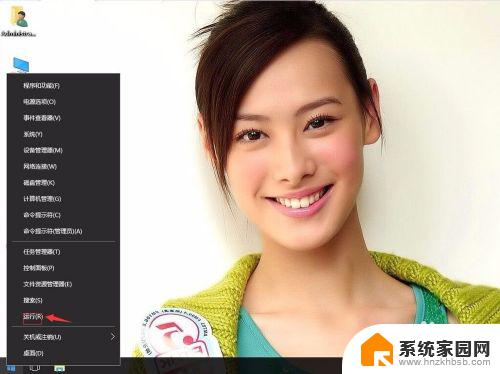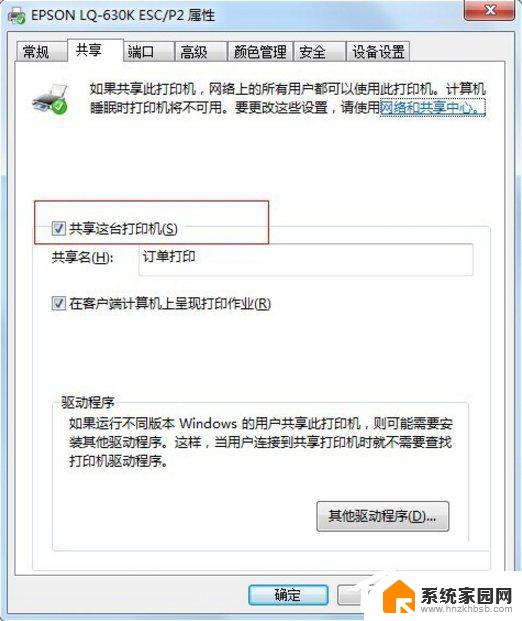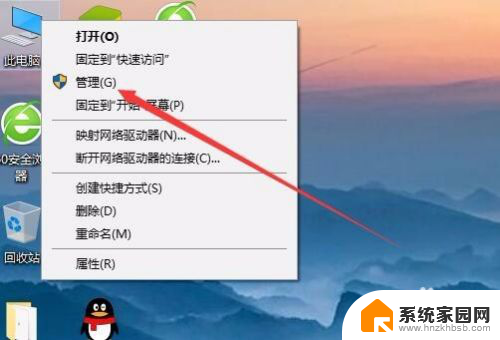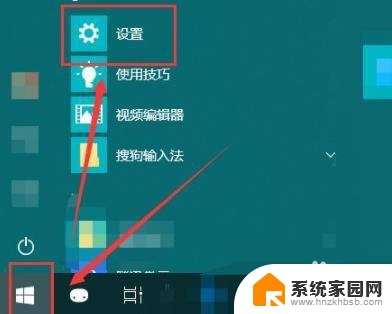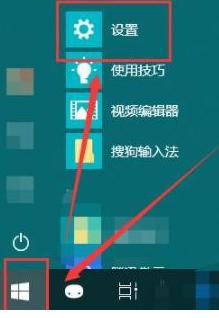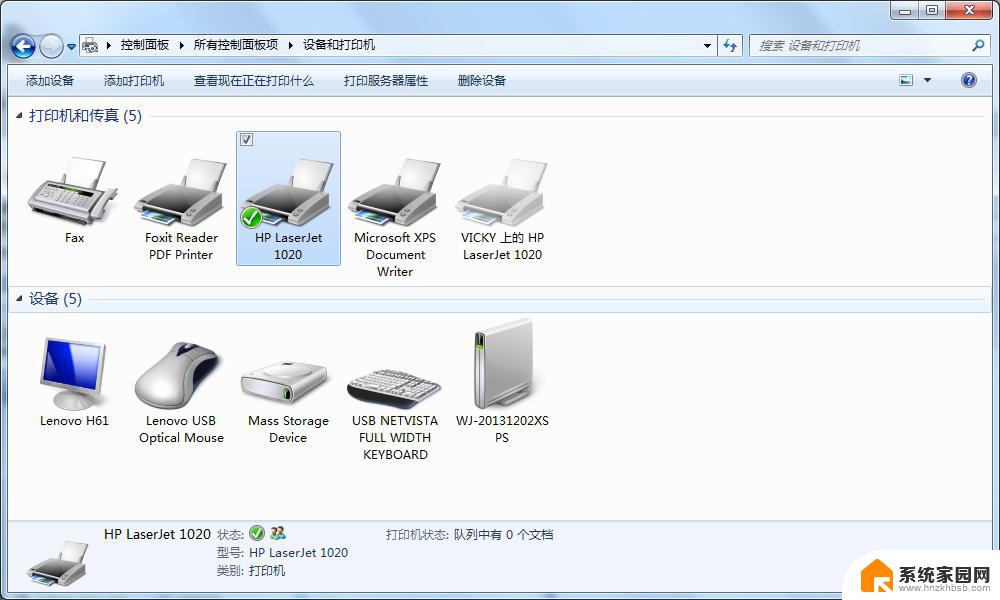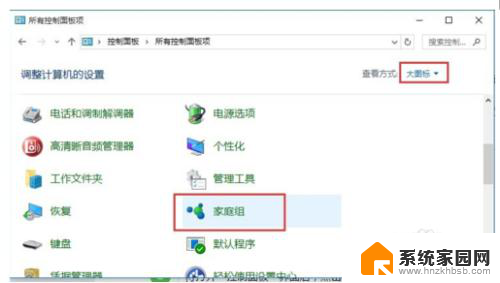打印机共享无法保存设置 win10共享打印机提示无法保存设置怎么解决
更新时间:2025-04-12 10:03:39作者:xiaoliu
在使用Windows 10系统共享打印机时,有时会遇到无法保存设置的问题,让人十分困扰,这种情况可能是由于网络配置不正确、权限设置不当或者驱动程序问题所导致。为了解决这一问题,我们可以尝试重新设置网络共享选项、检查打印机权限设置以及更新打印机驱动程序等方法来解决。通过逐步排查问题所在,相信很快就能解决共享打印机无法保存设置的困扰。
方法如下:
1.在win10系统桌面上,开始菜单。右键,运行。
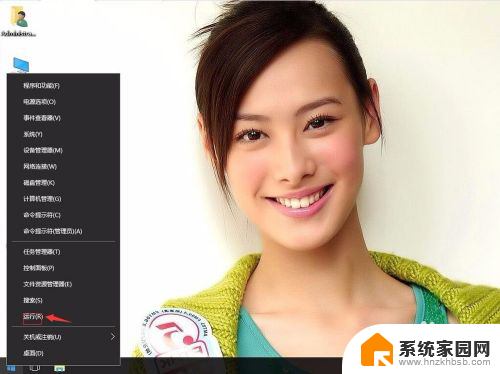
2.输入services.msc,再确定。
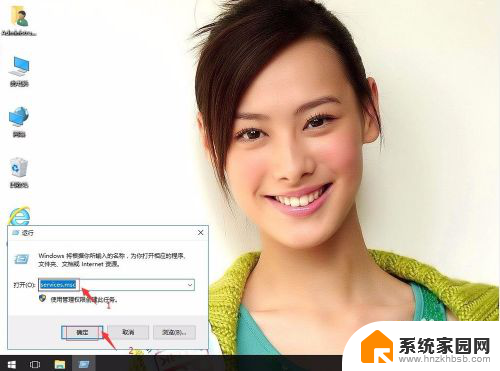
3.在服务中,找到找到Windows Firewall服务。
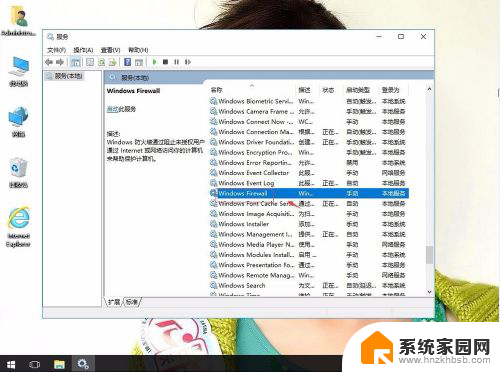
4.右键,属性。

5.启动类型:自动。再单击启动。再应用,确定。
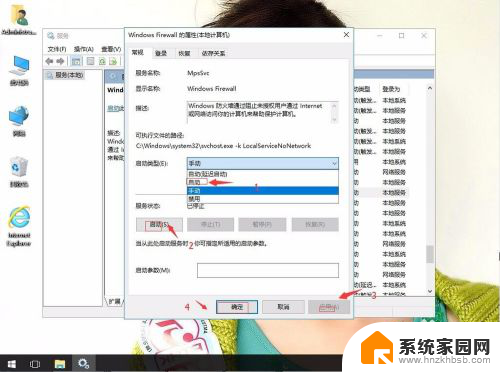
以上就是打印机共享无法保存设置的全部内容,还有不清楚的用户就可以参考一下小编的步骤进行操作,希望能够对大家有所帮助。